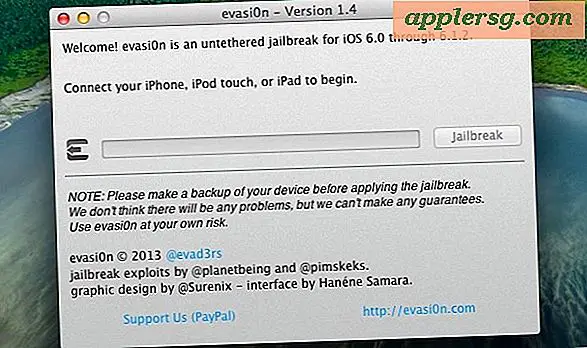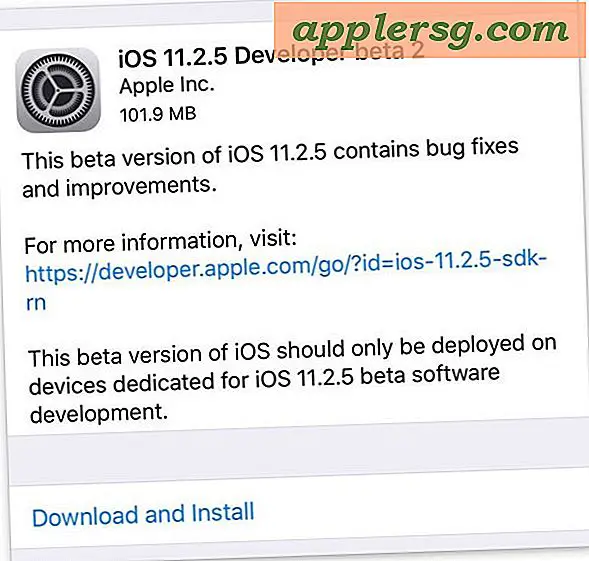Come creare una rubrica telefonica in Access
Microsoft Access è un database che puoi utilizzare per creare una rubrica personale. In Access, una rubrica è un rapporto che puoi personalizzare per visualizzare le informazioni di contatto di familiari, amici e colleghi di lavoro. È possibile personalizzare la rubrica per includere informazioni quali nome, cognome, indirizzo, numeri di telefono e indirizzo e-mail.
Access 2007 fornisce diversi modelli che semplificano la creazione di una rubrica. Puoi utilizzare un modello così com'è o modificarlo per soddisfare i tuoi requisiti specifici.
Passo 1
Aprire Access facendo clic su "Start" > "Programmi" > "Microsoft Office" > "Microsoft Office Access 2007". Si aprirà la finestra Introduzione a Microsoft Office Access.
Passo 2
Fai clic su "Contatti" nella sezione Modelli online in primo piano.
Passaggio 3
Specifica un nome file per la tua rubrica, quindi fai clic su "Download". Verrà visualizzata la finestra Iniziare con i contatti.
Passaggio 4
Chiudere la finestra Iniziare con i contatti a meno che non si desideri visualizzare i video elencati.
Passaggio 5
Fai clic su "Nuovo contatto". Nella finestra Dettagli contatto, nella scheda "Generale", digita le informazioni sul tuo contatto, come nome, cognome, indirizzo e numero di telefono. Puoi anche indicare una delle seguenti categorie per il contatto: personale, aziendale o familiare.
Passaggio 6
Fare clic su "Salva e nuovo" per continuare a specificare i nomi e le informazioni di contatto che si desidera includere nella rubrica. Quando hai finito di specificare i contatti, fai clic su "Salva e chiudi".
Passaggio 7
Usa le intestazioni delle colonne per organizzare i tuoi contatti come desideri visualizzarli nel database. Nota che appariranno in ordine alfabetico, in base al nome del contatto, nella tua rubrica.
Fare doppio clic su "Rubrica" per creare e visualizzare la rubrica.